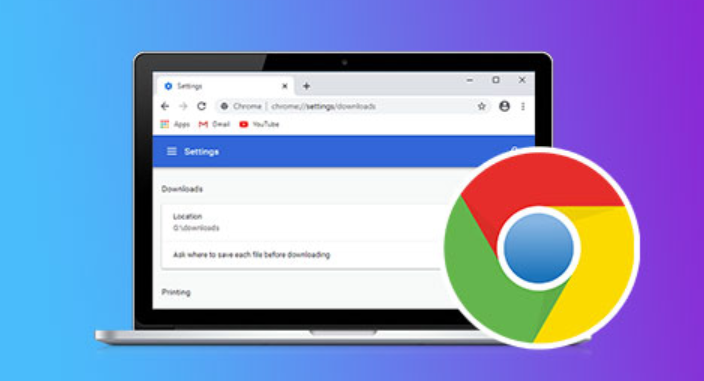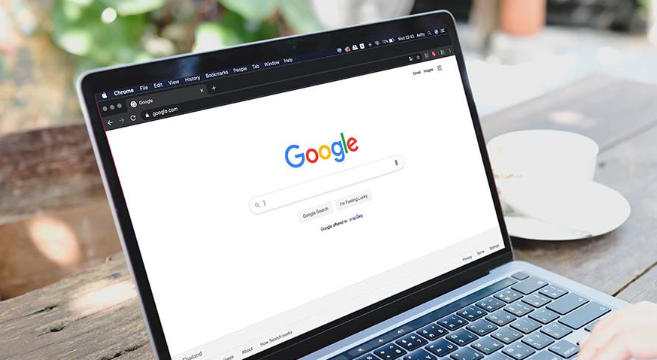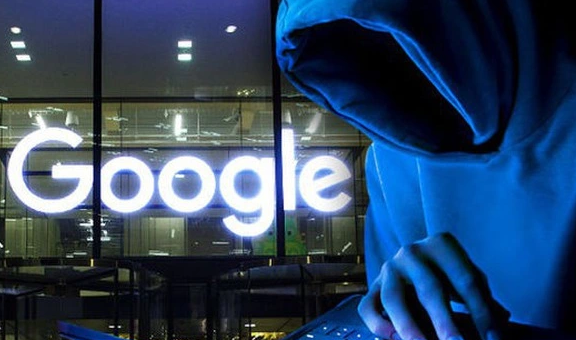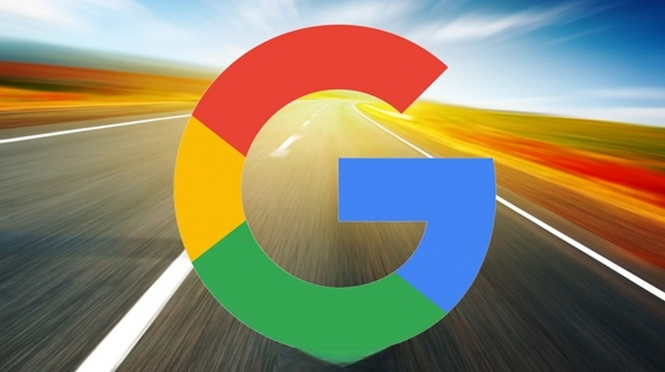详情介绍
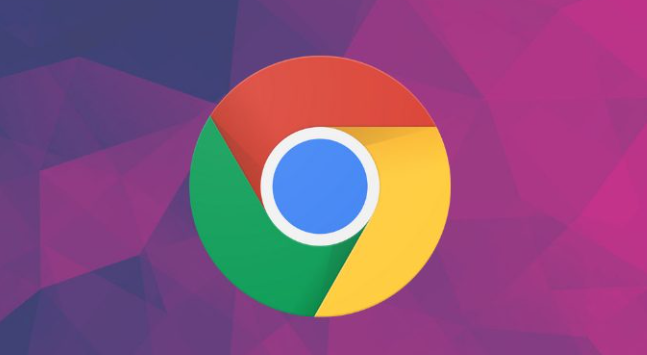
2. 检查语言设置:如果浏览器的语言设置为英文或其他非中文语言,可能会导致下载中文文件名时出现乱码。此时可将浏览器语言调整为中文,或者在下载文件时手动指定文件名的编码方式。
3. 使用下载工具:一些下载工具可能对文件名的编码处理更加完善,可以尝试使用如迅雷、IDM等下载工具来替代浏览器自带的下载功能,看是否能正确显示文件名。
4. 检查文件本身:确认文件来源可靠,若文件在传输过程中损坏,可能导致格式错误。可尝试重新下载文件,下载时确保网络稳定,避免中断或出现错误。如果文件本身存在问题,如被损坏或不完整,也可能导致无法正常打开,可以尝试从其他渠道获取相同的文件,看是否能够正常打开。
5. 调整浏览器设置:打开Chrome浏览器,点击右上角的三个点图标,选择“设置”。在左侧菜单中选择“高级”,然后在“下载”部分进行相关设置。例如,可尝试将“下载前询问每个文件的保存位置”开关打开,这样在下载文件时会弹出文件保存框,在文件名的输入框中可以设置指定的格式进行保存。
6. 使用其他软件打开:如果Chrome浏览器无法直接打开某种格式的文件,可以尝试使用其他专门的软件来打开。比如,如果是压缩文件,可以使用WinRAR、7-Zip等解压软件;如果是文档文件,可以使用Microsoft Office、WPS Office等办公软件;如果是图片文件,可以使用Windows自带的图片查看器或其他图片编辑软件。
7. 更新浏览器和插件:确保Google Chrome浏览器是最新版本,旧版本可能存在对某些文件格式支持不完善的问题。同时,检查已安装的插件,有些插件可能会影响文件的下载和打开。例如,曾出现过Chrome浏览器安装RPA插件后,下载文件的数据格式错误的情况,关闭该插件后可恢复正常下载。
8. 检查系统和软件兼容性:确保操作系统及相关软件是最新版本,过时的版本可能无法识别或支持较新的文件格式。同时,检查是否有可用的更新或补丁,以修复已知的兼容性问题。
9. 安装格式支持插件:对于一些特定的文件格式,如JSON等,可以在Chrome浏览器中安装相应的格式化显示插件,以便更好地处理和查看这些文件。